4 από τους καλύτερους κατασκευαστές κινουμένων σχεδίων φωτογραφιών που μπορείτε να χρησιμοποιήσετε για να δημιουργήσετε κινούμενες εικόνες
Σήμερα, οι περισσότεροι ιστότοποι μέσων κοινωνικής δικτύωσης χρησιμοποιούν ήδη ένα GIF αντί για την παλιά ακίνητη εικόνα. Επειδή τα GIF είναι ελκυστικά στα μάτια των χρηστών και προσφέρουν πολύ καλύτερο μήνυμα σε σύγκριση με τις εικόνες. Έτσι, αν θέλετε να μάθετε ποια είναι τα προσβάσιμα κατασκευαστές κινουμένων σχεδίων φωτογραφιών μπορείτε να χρησιμοποιήσετε και, στη συνέχεια, προχωρήστε στην παρακάτω λίστα. Καθώς αναζητούμε τον καλύτερο κατασκευαστή που μπορείτε να χρησιμοποιήσετε για να προσθέσετε κίνηση κινούμενων σχεδίων στις εικόνες.

Μέρος 1. Καλύτερο λογισμικό δημιουργίας κινούμενων εικόνων φωτογραφιών
Σε αυτήν τη λίστα το έχουμε ήδη τοποθετήσει αρχικά επειδή είναι ο εκπληκτικός επεξεργαστής που μπορείτε να χρησιμοποιήσετε, το Video Converter Ultimate. Έτσι, αν θέλετε δημιουργήστε κινούμενα σχέδια από φωτογραφίες μπορείτε εύκολα να το φτιάξετε εδώ. Επιπλέον, αυτό το λογισμικό επιτραπέζιου υπολογιστή μπορεί να ζωντανέψει οποιαδήποτε εικόνα με τις προηγμένες λειτουργίες του που μπορείτε να χρησιμοποιήσετε ακόμα κι αν είστε επαγγελματίας ή όχι. Η συνολική εμπειρία όταν δοκιμάζουμε αυτό το λογισμικό μέχρι στιγμής είναι η καλύτερη σε σύγκριση με το άλλο online ή offline. Τώρα λοιπόν, αν θέλετε να μάθετε πώς να ζωντανεύετε τις απλές σας εικόνες, ακολουθήστε τα βήματα που υποδεικνύονται παρακάτω και προχωρήστε.
5 εύκολα βήματα για να ζωντανέψετε τις εικόνες με το Video Converter Ultimate:
Βήμα 1. Πρώτα, κάντε κλικ στο κουμπί λήψης παρακάτω και επιλέξτε ποιο λειτουργικό σύστημα χρησιμοποιείτε αυτήν τη στιγμή. Στη συνέχεια, εγκαταστήστε το λογισμικό, κάντε τη ρύθμιση γρήγορα και κάντε κλικ Ξεκίνα τώρα να προχωρήσει.
ΔΩΡΕΑΝ ΛήψηΓια Windows 7 ή νεότερη έκδοσηΑσφαλής λήψη
ΔΩΡΕΑΝ ΛήψηΓια MacOS 10.7 ή μεταγενέστερη έκδοσηΑσφαλής λήψη
Βήμα 2. Ανοίξτε το λογισμικό και μεταβείτε στο Εργαλειοθήκη για να εντοπίσετε το GIF Maker.
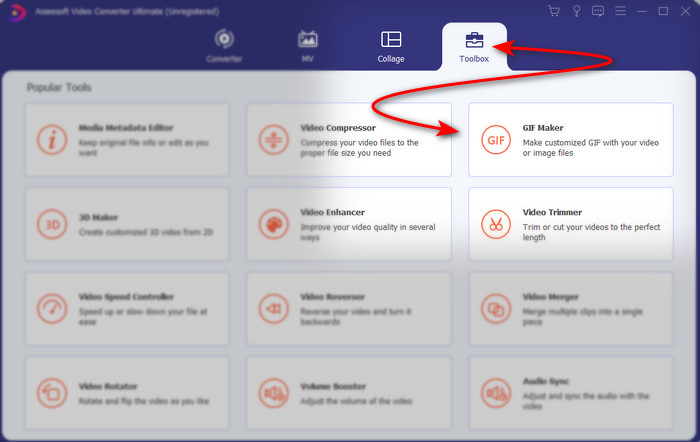
Βήμα 3. Κάντε κλικ στο Φωτογραφία σε GIF επιλογή τότε θα εμφανιστεί ένας φάκελος αρχείου δίπλα στην οθόνη σας. Επιλέξτε το αρχείο και κάντε κλικ Ανοιξε για να το εισαγάγετε.
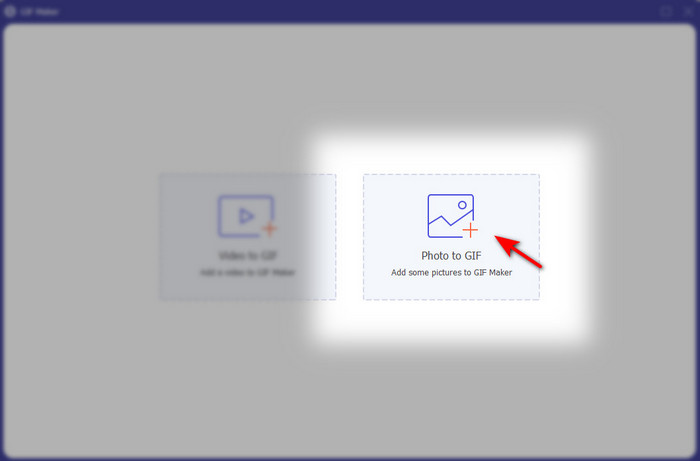
Βήμα 4. Κάντε κλικ στο κουμπί + για να εισαγάγετε περισσότερες εικόνες για να δημιουργήσετε κινούμενα σχέδια από φωτογραφίες. Στη συνέχεια, ορίστε τη διάρκεια κάνοντας πρώτα κλικ στην εικόνα και μετά κάνοντας κλικ στο Κουμπί Αλλαγή Διάρκειας. Μετά από αυτό, πατήστε Ισχύουν για να αποθηκεύσετε τις αλλαγές. Για να κατεβάσετε το κινούμενο σχέδιο, κάντε κλικ Δημιουργία GIF.
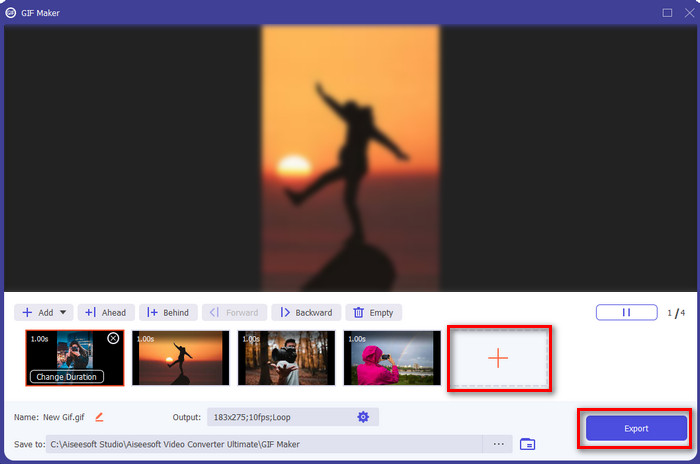
Βήμα 5. Μετά τη δημιουργία του GIF, θα εμφανιστεί ένας φάκελος με το κινούμενο αρχείο GIF στην οθόνη σας. Κάντε κλικ στο αρχείο για να παρακολουθήσετε την κινούμενη εικόνα που δημιουργήσατε νωρίτερα.
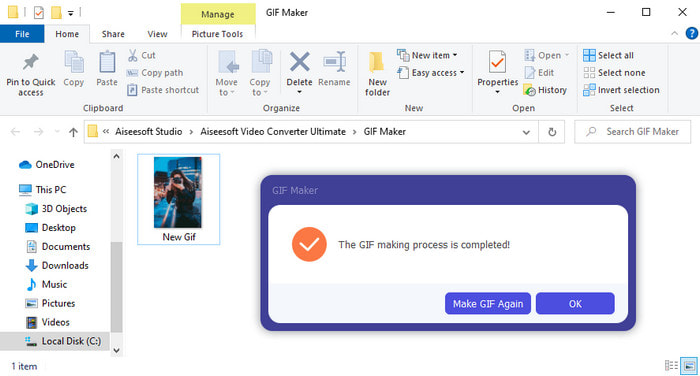
Μέρος 2. Top 3 Δωρεάν Online Δημιουργία φωτογραφιών κινουμένων σχεδίων
Top 1. Ezgif
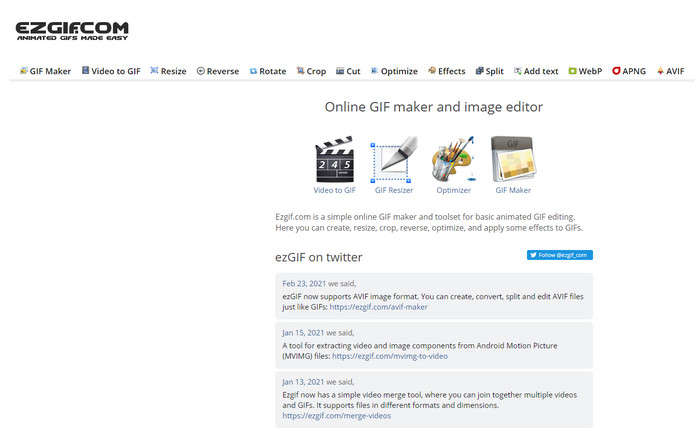
Αν ψάχνετε για ένα Δημιουργία φωτογραφιών κινούμενων σχεδίων σε απευθείας σύνδεση δωρεάν τότε Εζγκίφ πρέπει να είναι. Αυτό το διαδικτυακό εργαλείο είναι το καλύτερο στη γραμμή δημιουργίας μιας υπέροχης κινούμενης φωτογραφίας. Και αν σας αρέσει να δημιουργήσετε ένα, τότε υπάρχει πιθανότητα να έχετε ήδη χρησιμοποιήσει αυτό το διαδικτυακό εργαλείο, οπότε αν δεν έχετε συναντήσει ακόμα αυτό το εργαλείο, τότε είναι απαραίτητο να το δοκιμάσετε. Ωστόσο, ορισμένοι από τους χρήστες βρίσκουν ότι αυτό το εργαλείο στερείται σε ορισμένες από τις φουτουριστικές δυνατότητες επεξεργασίας που θα ήθελαν να χρησιμοποιήσουν. Έτσι, εάν έχετε περιορισμένο προϋπολογισμό, τότε αυτή είναι μια επιλογή, αλλά να θυμάστε ότι αυτό το εργαλείο δεν είναι η καλύτερη επιλογή για επαγγελματίες και για αρχάριους είναι υπέροχο.
Πλεονεκτήματα
- Εύκολη πρόσβαση και είναι ασφαλές.
- Τέλειο εργαλείο για αρχάριους που θέλουν να δοκιμάσουν να φτιάξουν απλά GIF.
- Ηλεκτρονικό εργαλείο επεξεργασίας Semi pro.
Μειονεκτήματα
- Περιορίζει τον χρήστη του να βιώσει το μεγαλείο.
- Εργαλείο που εξαρτάται από το Διαδίκτυο. Επομένως, εάν δεν έχετε internet, περιμένετε ότι δεν μπορείτε να χρησιμοποιήσετε αυτό το διαδικτυακό εργαλείο.
Top 2. Kapwing
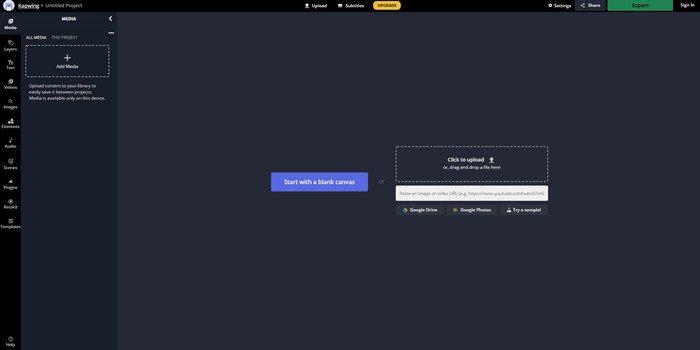
Σε αντίθεση με τον Εζγκίφ, Kapwing είναι το καλύτερο για τη βελτίωση της οπτικής στις εικόνες. Έτσι, εάν σκοπεύετε να χρησιμοποιήσετε αυτό το διαδικτυακό εργαλείο, τότε μάθετε πώς να φτιάξετε κινούμενα GIF από φωτογραφίες σίγουρα θα σε βοηθήσει. Η απόδοση, η προσβασιμότητα και η ευελιξία του διαδικτυακού εργαλείου είναι εξαιρετική για χρήση από οποιονδήποτε έχει μια μικρή ιδέα για την επεξεργασία. Ωστόσο, η μεταφόρτωση και η λήψη αρχείων εικόνας εδώ θα διαρκέσει πολύ περισσότερο χρόνο από το άλλο εργαλείο web. Επίσης, το υδατογράφημα περιλαμβάνεται στην τελική έξοδο, αν και μπορείτε να το αφαιρέσετε κάνοντας είσοδο στο εργαλείο.
Πλεονεκτήματα
- Έχει πολλά σημαντικά χαρακτηριστικά επεξεργασίας σε σύγκριση με το Ezgif.
- Δωρεάν διαδικτυακό εργαλείο στο οποίο μπορεί να έχει πρόσβαση οποιοσδήποτε έχει internet.
- Η διεπαφή του διαδικτυακού εργαλείου φαίνεται κομψή και προσεγμένη.
Μειονεκτήματα
- Η τελική έξοδος θα έχει πάντα ένα υδατογράφημα στην κάτω αριστερή πλευρά.
- Δεν είναι η καλύτερη επιλογή για όσους μόλις ξεκίνησαν την επεξεργασία GIF.
Κορυφή 3. GIFMaker.me
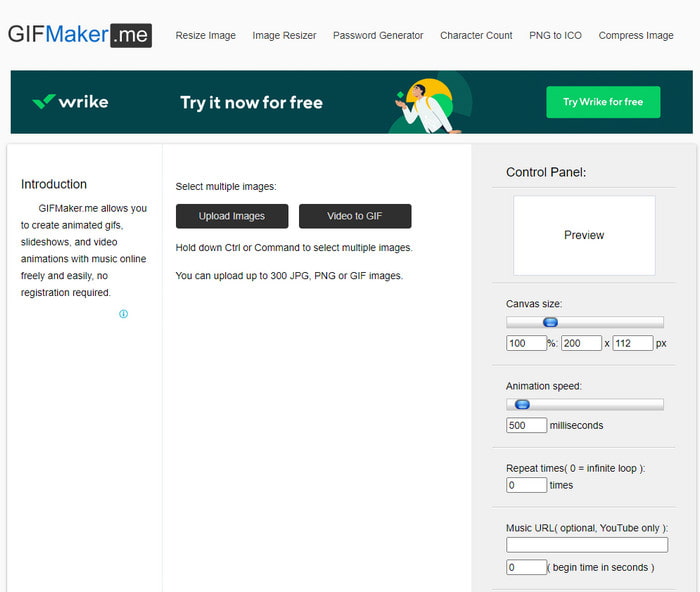
Αλλο Δημιουργός κινουμένων σχεδίων φωτογραφιών στο διαδίκτυο στο οποίο μπορείτε να έχετε πρόσβαση δωρεάν, GIFMaker.me. Αυτό το webtool είναι πολύ βολικό για όσους δεν έχουν εμπειρία στη δημιουργία GIF. Επειδή σε αυτό το εργαλείο μπορείτε απλά να εισαγάγετε μια μαζική εικόνα και θα μετατραπεί σε ένα μεταβατικό GIF. Ωστόσο, αυτό το εργαλείο είναι το λιγότερο αγαπημένο σε αυτό το άρθρο λόγω της έλλειψης δυνατοτήτων επεξεργασίας για τη δημιουργία εντυπωσιακών GIF. Παρόλο που δεν διαθέτει δυνατότητες επεξεργασίας, αν θέλετε απλώς να δημιουργήσετε μια εικόνα παρουσίασης, τότε αυτό πρέπει να το επισκεφτείτε.
Πλεονεκτήματα
- Χωρίς κόστος δημιουργίας GIF που μπορείτε να χρησιμοποιήσετε στον Ιστό.
- Η διεπαφή του κατασκευαστή είναι απλή και κατανοητή.
- Ο απλός πίνακας ελέγχου είναι διαθέσιμος στη δεξιά πλευρά του διαδικτυακού εργαλείου.
Μειονεκτήματα
- Οι ενοχλητικές διαφημίσεις βρίσκονται στη διεπαφή ιστού.
- Δεν διαθέτει τις περισσότερες από τις δυνατότητες επεξεργασίας που θα θέλατε να χρησιμοποιήσετε.
Μέρος 3. Συχνές ερωτήσεις σχετικά με το Photo Animation Maker
Μπορώ να χρησιμοποιήσω κινούμενα GIF ως ταπετσαρία;
Δεν μπορείτε να χρησιμοποιήσετε ένα ακατέργαστο κινούμενο GIF και να το χρησιμοποιήσετε ως φόντο στο τηλέφωνο ή τον υπολογιστή σας. Ωστόσο, μπορείτε να χρησιμοποιήσετε ένα εργαλείο τρίτου κατασκευαστή για να το κάνετε να λειτουργήσει. Έτσι, εάν θέλετε να μάθετε πώς να το κάνετε, κάντε κλικ σε αυτόν τον σύνδεσμο για να συνεχίσετε.
Γιατί δεν μπορώ να μοιραστώ GIF στο Instagram;
Αν και τα GIF είναι η πιο χρησιμοποιούμενη μορφή σε ολόκληρο τον ιστό, ορισμένες πλατφόρμες δεν υποστηρίζουν GIF. Επειδή το Instagram υποστηρίζει μόνο μορφή PNG και MP4. Έτσι, υπάρχουν δύο διαφορετικοί τρόποι για το πώς να μοιράζεστε GIF στο Instagram, ο πρώτος είναι μετατροπή GIF σε MP4. Από την άλλη πλευρά, μπορείτε να μάθετε διαφορετικές μεθόδους πώς να δημοσιεύσετε GIF στο Instagram κάνοντας κλικ σε αυτούς τους συνδέσμους που παρέχονται.
Ποιος είναι ο σκοπός του GIF;
Τα GIF έχουν κατασκευαστεί για να χρησιμοποιούνται για την κίνηση εικόνων αλλά σε μικρότερο μέγεθος αρχείου σε σύγκριση με την άλλη μορφή βίντεο. Αν και είναι κινούμενα, τα GIF ή η μορφή ανταλλαγής γραφικών δεν θεωρούνται μορφή βίντεο. Και σε αυτή την περίπτωση, μπορείτε να μάθετε πολλά GIF. εάν κάνετε κλικ και διαβάσετε προσεκτικά αυτό το άρθρο.
συμπέρασμα
Για να συνοψίσουμε όλες τις λεπτομέρειες παραπάνω, είναι πλέον ευκολότερο και για τους δύο να γνωρίζουμε ποιοι είναι οι διαθέσιμοι κατασκευαστές κινούμενων σχεδίων που μπορούμε να χρησιμοποιήσουμε για δημιουργήστε κινούμενα σχέδια από φωτογραφίες συντάχθηκε. Αν και τα εργαλεία που παρουσιάζονται παραπάνω βοηθούν πολύ, το Video Converter Ultimate είναι το κυρίαρχο πρόγραμμα επεξεργασίας GIF που θα θέλατε να χρησιμοποιήσετε. Επειδή είναι πολύ εύκολο στη χρήση, η διεπαφή είναι εξαιρετική, όλες οι προηγμένες λειτουργίες είναι διαθέσιμες εδώ και πολλά άλλα. Επομένως, εάν έχετε αμφιβολίες για αυτό το εργαλείο, δείτε το μόνοι σας κατεβάζοντάς το πρώτα και ακολουθήστε τα παραπάνω βήματα.
ΔΩΡΕΑΝ ΛήψηΓια Windows 7 ή νεότερη έκδοσηΑσφαλής λήψη
ΔΩΡΕΑΝ ΛήψηΓια MacOS 10.7 ή μεταγενέστερη έκδοσηΑσφαλής λήψη



 Video Converter Ultimate
Video Converter Ultimate Εγγραφή οθόνης
Εγγραφή οθόνης


